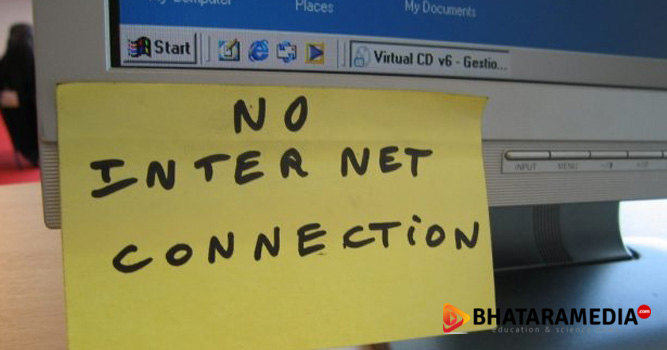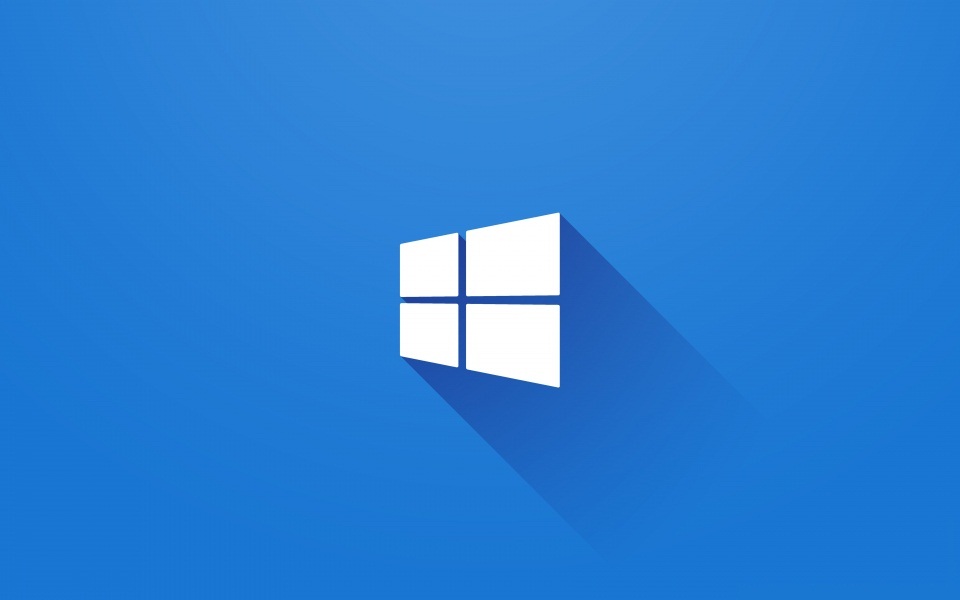
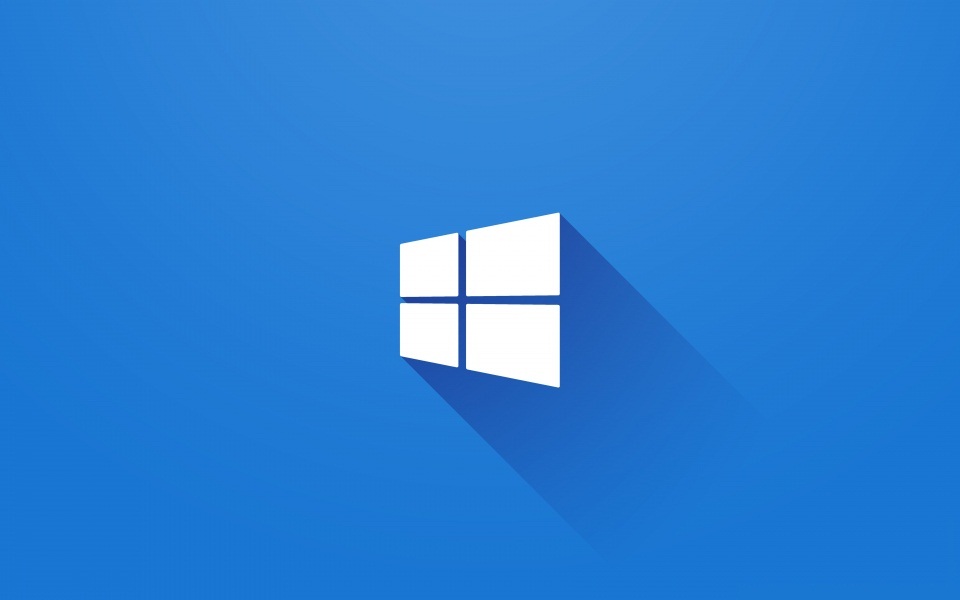
Table of Contents
Umumnya Windows 10 berjalan pada perangkat laptop, desktop, tablet, dan bahkan handphone. Namun demikian os itu menerapkan format font dan ikon bawaan yang tidak selalu berukuran sempurna untuk setiap layar.
Untungnya, ada menu baru yang praktis untuk menyesuaikan ukuran konten layar Anda. Anda bahkan dapat membuat semuanya lebih besar atau lebih kecil agar sesuai dengan preferensi Anda.
Langkah 1: Buka Pengaturan Tampilan
Jika Anda ingin menyesuaikan ukuran dan skala font dan ikon di layar Anda, Anda hanya perlu mengakses menu yang tepat. Untuk memulai, tekan tombol Windows pada keyboard Anda, lalu ketik “Display Settings” dan tekan Enter .
Anda juga dapat mengakses Display Settings dengan mengklik kanan area kosong di Desktop Anda.
Langkah 2: Sesuaikan Ukuran Font
Selanjutnya, gunakan slider yang disediakan untuk “Change the size of text, apps, and other items,”. Pilihan ini berkisar dari standar 100% hingga 175% jauh lebih besar.
Langkah 3: Terapkan Perubahan & Keluarkan Akun Anda
Begitu Anda memiliki ukuran font dan ikon yang sesuai dengan keinginan Anda. Klik tombol “Apply” langsung di bawah panel geser untuk membuat perubahan Anda permanen.
Pada tahap ini, Anda akan melihat pesan yang memberitahukan bahwa Anda harus keluar dari akun sementara. Sehingga Windows dapat memuat font dan ikon ukurannya. Klik “Sign out now” pada pesan ini untuk memulai menerapkan.
Langkah 4: Masuk kembali untuk melihat hasilnya
Untuk menyelesaikan semuanya, cukup masuk kembali ke akun Windows Anda. Kemudian sesuaikan font dan ikon di layar Anda akan menggunakan ukuran baru yang Anda inginkan. Jika Anda ingin mencoba persentase yang berbeda, cukup ulangi Langkah 2 sampai 4 di artikel ini.